Ako se i vi suočite s problemom s ponovnim pokretanjem iPhonea 11 na svom Apple uređaju, pogledajte potpuni popis vodiča i objašnjenje najučinkovitijih rješenja za grešku.
Apple iPhone je izvrstan uređaj, ali čini se da ima neku grešku. Mnogi korisnici uređaja prijavili su da se njihov pametni telefon stalno ponovno pokreće. Korisnici su tvrdili da nisu učinili ništa kako bi pokrenuli ponovno pokretanje, a ipak se uređaj opetovano gasio i ponovno pokretao u nekoliko navrata. Ovaj problem je prilično čest i svatko se može suočiti s njim.
Ako i vaš Apple uređaj pokazuje probleme vezane uz iPhone 11 koji se ponovno pokreće svake 3 minute, onda niste jedini. Problem nije tako kompliciran kao što se čini i grešku možete lako popraviti u roku od nekoliko minuta. Sve što trebate učiniti je slijediti rješenja navedena u ovom članku. Usmjerili smo sva rješenja isključivo na ispravljanje pogreške za vas, pa nastavimo s pogledom na isto.
Rješenja za popravak iPhonea 11 koji se stalno ponovno pokreće
U nastavku ćete pronaći niz rješenja koja će vam pomoći da popravite iPhone 11/iPhone 11 pro max koji se stalno ponovno pokreće. Predlažemo vam da slijedite ponuđena rješenja, takva kakva jesu, uzastopce dok se ne riješite problema i vaš pametni uređaj ne počne savršeno raditi.
Rješenje 1: Analizirajte bateriju svog uređaja
Prvo najprije. Različiti korisnici na raznim forumima navode da se njihov iPhone 11 ponovno pokreće svake 3/nekoliko minuta zbog grešaka u bateriji. Dakle, prvo što biste trebali učiniti je osigurati da vaš pametni telefon bude ispravno napunjen (oko 80-90%). Preporučujemo da dok se uređaj puni, postavite ga u stanje mirovanja i ne koristite uređaj neko vrijeme. Ovo se može činiti kao očito rješenje, ali djeluje u rješavanju takvih problema.
Znajte o najboljima Navigacijske aplikacije za iPhone [Besplatno i uz plaćanje]
Rješenje 2: Ažurirajte iOS svog pametnog telefona
“Moj iPhone 11 se stalno restartuje.” Ako imate istu pritužbu, onda je prvo rješenje koje možete pokušati popraviti da se iPhone 11 neprestano ponovno pokreće ažuriranje iOS-a. Greška u prethodnom operativnom sustavu lako može biti krivac za grešku. Ako je to slučaj, programeri će ga sigurno pronaći i izdati ažuriranu verziju s ispravcima grešaka. Dakle, nakon ažuriranja, vaš sustav će raditi savršeno.
Slijedite korake u nastavku da biste saznali kako ažurirati iOS na najnoviju verziju:
1. Otvori postavke svog pametnog telefona i idite na Općenito.
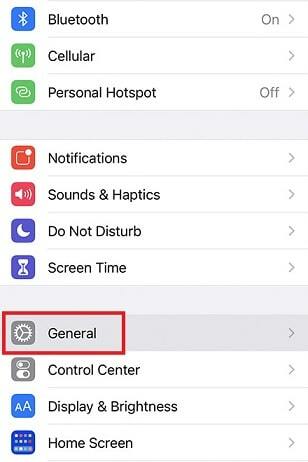
2. Ispod Opće postavke, pronaći ćete kategoriju pod nazivom Ažuriranje softvera. Dodirnite ga za nastavak.
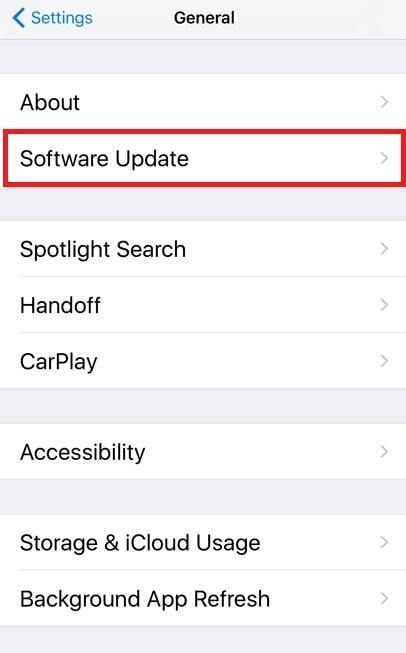
3. Neka vaš uređaj traži najnoviju dostupnu verziju iOS-a. Kada se isto pojavi na vašem ekranu, preuzmite ažuriranje.
Ako vidite poruku da je trenutni operativni sustav ažuran na vašem uređaju, tada zastarjeli operativni sustav nije razlog problema s ponovnim pokretanjem na iPhoneu 11. Trebali biste uzeti pomoć sljedećeg rješenja.
Znati kako omogućiti ne ometaj na iPhoneu/iPadu
Rješenje 3: Izvadite SIM karticu iz uređaja
Možda ćete na kraju vidjeti da se iPhone 11 ponovno pokreće svakih nekoliko minuta. Ova se pogreška može pojaviti zbog vaše SIM kartice. Ako vaš uređaj ima neispravan SIM, vaš uređaj može ponovno pokrenuti uređaj kako bi potražio željenu mrežu. To može završiti ponovnim pokretanjem uređaja bez ikakve naredbe. Dakle, ono što možete pokušati jest isključiti ili ukloniti SIM karticu s uređaja. Kada to učinite, uključite svoj pametni telefon i koristite ga neko vrijeme. Možda ćete ustanoviti da uređaj radi savršeno i da možete isključiti grešku samo sa SIM karticom. Umjesto toga idite u obližnji ured mrežnog operatera i nabavite novu SIM karticu.
Međutim, ako se iPhone 11 stalno gasi i ponovno pokreće čak i nakon uklanjanja SIM-a, onda potražite pomoć sljedećeg rješenja.
Čitaj više - Sinkronizirajte kontakte s iPhonea na Mac [Vodič korak po korak]
Rješenje 4: Ažurirajte sve aplikacije prisutne na uređaju
Možda to ne znate, ali neka neispravna instalacijska datoteka neke aplikacije također može rezultirati pogreškom ponovnog pokretanja iPhonea 11. Baš kao i razvojni programeri OS-a, razvojni programeri aplikacija mogu ponuditi ispravak za ovu pogrešku u sljedećem ažuriranju. Stoga biste trebali pokušati ažurirati sve aplikacije prisutne na vašem uređaju. To će omogućiti učinkovitiji rad sustava. Slijedite korake u nastavku da biste saznali kako instalirati najnoviju verziju aplikacija:
Bilješka: Da biste slijedili ovaj postupak, trebali biste imati odgovarajuću internetsku vezu zajedno s dovoljno prostora za pohranu na uređaju za instaliranje ažuriranja.
1. Otvori Trgovina aplikacijama na vašem iPhoneu.
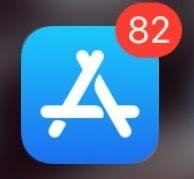
2. Dodirnite tvoja profilna slika koji se nalazi u gornjem desnom kutu App Storea.
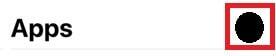
3. Pričekajte da aplikacija prestane tražiti zastarjele aplikacije. Dodirnite na Ažuriraj sve gumb za instaliranje najnovije verzije svih dostupnih aplikacija.
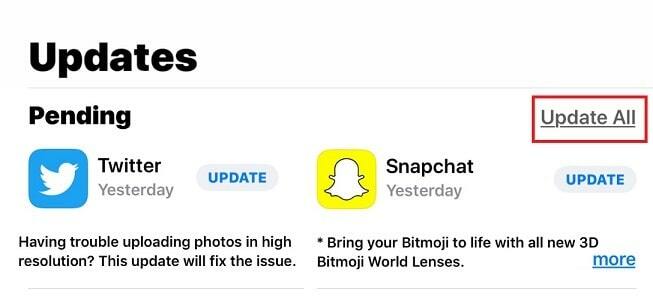
Međutim, ovo rješenje možda neće funkcionirati ako ustanovite da su sve aplikacije već ažurne. U tom slučaju, slijedite sljedeće rješenje ako se iPhone 11 neprestano ponovno pokreće.
Rješenje 5: Hard reset vašeg iPhone-a
Ako se iPhone 11 Pro/Pro Max/iPhone 11 stalno ponovno pokreće svakih 3/nekoliko minuta ili drugi povezani problemi i dalje postoje, sljedeće rješenje koje možete isprobati jest hardversko resetiranje uređaja. Postupak za to je prilično jednostavan, ali pouzdan. Tvrdo resetiranje ili prisilno ponovno pokretanje vašeg uređaja omogućit će rješavanje svih privremenih grešaka. Zauzvrat, vaš će uređaj ponovno početi raditi bez ponovnog pokretanja. Slijedite ove dolje navedene korake da biste znali što trebate učiniti:
1. pritisni Povećaj glasnoću (gore) na uređaju, a zatim pritisnite Smanjite glasnoću (Dolje) dugme.
2. Sljedeći, dugo pritisnite tipku za napajanje ili buđenje oko 10 sekundi.
3. Vaš sustav vas može pitati želite li ponovno pokrenuti uređaj ili ne, pomaknite klizač da biste isključili uređaj(Povucite za isključivanje).
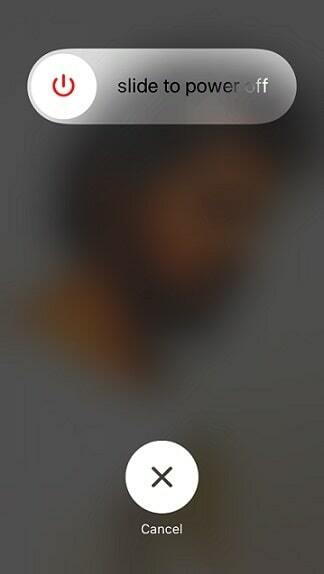
4. Nakon što se uređaj isključi, pričekajte nekoliko minuta a zatim uključite uređaj.
Popis najboljih besplatnih iPhone aplikacije za izradu zvona
Rješenje 6: Resetirajte postavke uređaja
Krajnje rješenje za popravak iPhonea 11 koji se stalno gasi i ponovno pokreće ili ponovno pokreće je resetiranje postavki uređaja. Zašto? Resetiranje uređaja omogućuje vašem uređaju novi početak, što se tiče postavki. To ni na koji način neće utjecati na podatke na vašem uređaju, a ipak će raditi na ispravljanju pogreške umjesto vas. Slijedite dolje navedene korake da biste saznali kako resetirati postavke:
1. Otvori postavke svog pametnog telefona i idite na Općenito.
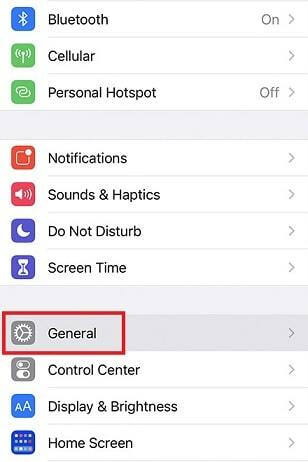
2. Dodirnite Resetiraj iz izbornika Opće postavke.
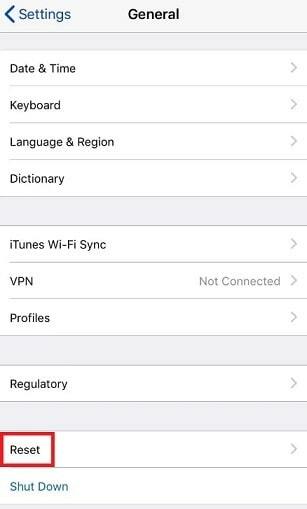
3. Odaberite opciju za Resetiraj sve postavke i nastavite unosom svog vjerodajnice za Apple ID.
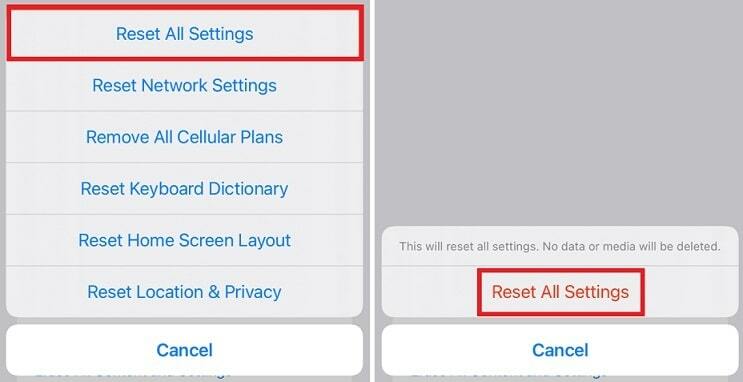
Nakon što slijedite gornji postupak, više se nećete suočiti s pogreškom ponovnog pokretanja iPhonea 11. Ako ništa još ne uspije popraviti pogrešku, onda posljednje rješenje u nastavku sigurno hoće.
Rješenje 7: Provjerite zapisnike grešaka uređaja
Posljednje i besprijekorno rješenje za popravak pogreške koja se stalno gasi i ponovno pokreće iPhone 11 je ovdje. Problem se može pojaviti na vašem uređaju zbog neke neispravne aplikacije. Ako je to slučaj, tada će rad takve aplikacije biti zabilježen u zapisniku pogrešaka iPhonea. Proces je malo kompliciran, ali će sigurno popraviti grešku na pametnom telefonu. Slijedite korake u nastavku kako biste znali što točno trebate učiniti:
1. Otvori postavke svog uređaja i idite na Privatnost.
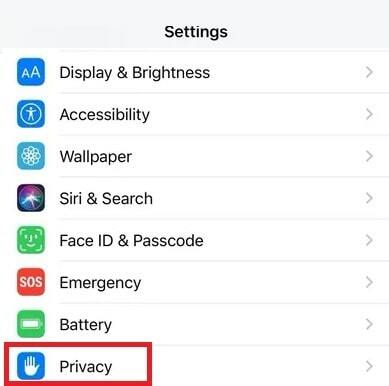
2. Izaberi Analitika i poboljšanja.
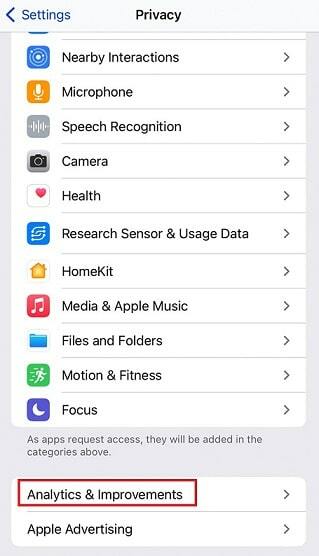
3. Dodirnite na Analitički podaci opcija za nastavak.
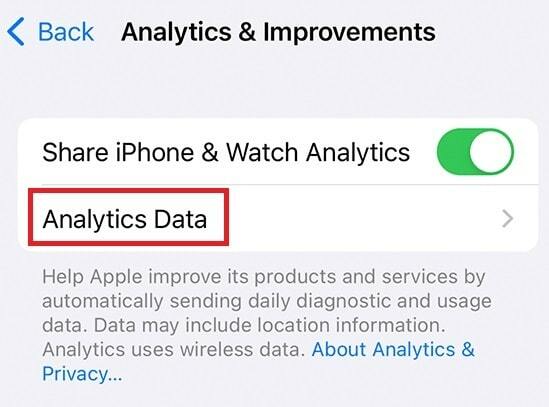
Ovdje ćete pronaći popis grešaka koje je uređaj zabilježio. Međutim, izvješće bi moglo biti malo komplicirano za čitanje, ako pronađete bilo koji naziv aplikacije s pogreškom ponovnog pokretanja ili na drugi način, deinstalirati takvu aplikaciju(e).
iPhone 11 stalno se ponovno pokreće/ponovo pokreće: riješeno
Stoga smo u ranijim odjeljcima ovog članka pogledali neka od najboljih rješenja za popravak pogrešaka ponovnog pokretanja iPhonea 11. Nakon što se podvrgnete svim gore objašnjenim rješenjima, nećete se suočiti s problemom i umjesto stalnog ponovnog pokretanja, vaš će uređaj početi raditi savršeno.
Međutim, ako imate bilo kakvih nedoumica ili zabune u vezi s pogreškama pri ponovnom pokretanju iPhonea 11, potražite stručnu pomoć u odjeljku s komentarima u nastavku. Napišite svoje upite detaljno i mi ćemo vam pomoći u svemu što možemo. Cijenimo i vaše prijedloge.